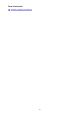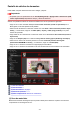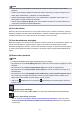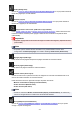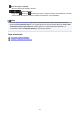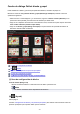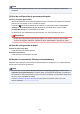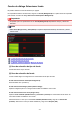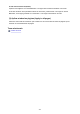Guide for Windows
Pantalla de edición de elementos
Puede editar e imprimir elementos tales como collages y tarjetas.
Importante
• Es posible que no se pueda hacer clic en Fondo (Background) o Agregar texto o marco form. (Add
Text or Layout Frame) dependiendo del tipo y diseño del elemento.
Cambie a la pantalla de edición de elementos mediante una de las operaciones siguientes.
• Haga clic en un título mostrado debajo de Crear o abrir elementos (Create or Open Items) en el
Menú global, en el lado izquierdo de la pantalla
• Seleccione la miniatura de un elemento creado en la vista Crear o abrir elementos (Create or Open
Items) y, a continuación, haga clic en Editar (Edit) o Copiar y editar (Copy and Edit), en la parte
inferior de la pantalla
• Haga doble clic en la miniatura de un elemento creado en la vista Crear o abrir elementos (Create or
Open Items)
• Haga clic en Aceptar (OK) en el cuadro de diálogo Definir diseño y papel (Set Design and Paper)
• Seleccione un archivo de contenido premium en la vista Contenido premium descargado
(Downloaded PREMIUM Contents) y, a continuación, haga clic en Editar (Edit)
• Haga clic en un elemento mostrado en Image Display de Quick Menu
• Haga clic en un elemento recomendado en la Lista de elementos de recomendación de Quick Menu
(1) Área de materiales
(2) Área de edición
(3) Área de miniaturas de página
(4) Botones de operación
(5) Barra Configuración de tamaño de visualización
(1) Área de materiales
Muestra las miniaturas de imágenes que se pueden utilizar para el elemento. Aparece una marca de
comprobación en las imágenes en uso.
212